Win7怎么关闭自动更新
win7系统默认是开启自动更新功能的,这样在win7系统有更新的情况下,我们关机和开机的时候都会自动的进行更新配置操作,这个时候无法进行任何操作,而现在大部分人的电脑里面都按照了360安全卫士,这些工具也会自动的检测系统更新,所以我们完全可以把win7系统自带的自动更新功能关闭,今天笔者就win7自动更新关闭的方法给大家介绍下,希望能对大家有所帮助。
Win7怎么关闭自动更新
1、我们首先点击电脑桌面左下角的开始按钮,打开开始菜单,在开始菜单中点击“控制面板”并打开,如下图所示:
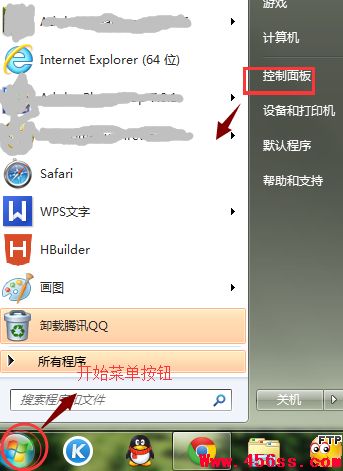
2、然后在控制面板界面里面点击“系统和安全”并打开,如下图所示:
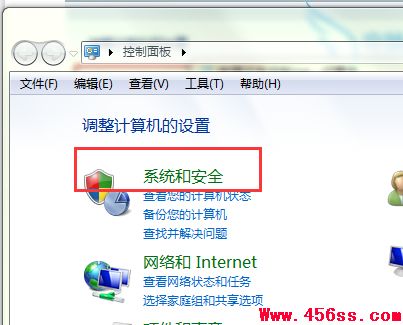
3、在系统和安全设置界面中,我们点击进入【Windows Update】更新设置,如下图所示:
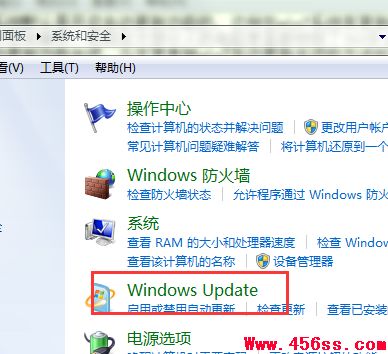
4、进入到【Windows Update】更新设置界面后,我们点击左边的“更改设置”按钮进入到更改设置页面,如下图所示:
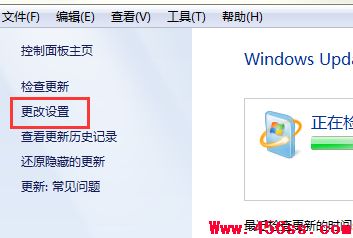
5、进入到更改设置页面后,我们把重要更新下面的框由原来的“自动更新”选择更改为“从不检查更新(不推荐)”,选择好后,务必要点击页面底部的确定按钮进行保存,如下图所示:
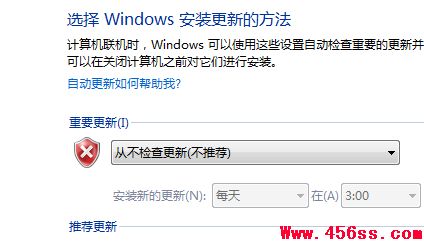
上述就是关闭win7系统自动更新的步骤,关闭了系统自带的自动更新后,在你电脑中的安全软件比如360安全卫士提示有系统更新的时候,务必要进行系统更新,以保障你的电脑系统的安全性。


